
Как поменять дату и время в Bada? Как установить часы на экран телефона Android?
Инструкция по настройке даты и времени в операционной системе Bada. Руководство по вынесению часов на главный экран устройства под управлением операционной системы Android.
Навигация
Сегодня практически каждый человек имеет в своем распоряжении смартфон или планшет и знает, как установить на нем дату и время. Но все же, у некоторых людей с этим могут возникнуть определенные проблемы. Особенно если они имеют дело с многим незнакомой операционной системой Bada.
Однако проблема с датой и временем может возникнуть и на устройствах под управлением популярной операционной системы Android. Бывает так, что с рабочего экрана попросту пропадают часы, и технически неподкованные пользователи не знают, как вернуть их обратно.
Так как выше упомянутые операционные мобильные системы очень похожи между собой интерфейсом, в нашей статье пойдет речь о том, как поменять дату и время на телефонах под управлением ОС Bada, и как вернуть часы на экран телефона под управлением ОС Android, если они вдруг исчезли.

Изображение 1. Как поменять время и дату в Bada и Android?
Как поменять дату и время в Bada?
Сегодня Bada считается одной из самых редких операционных систем для смартфонов и планшетов, так как в 2015 году компания Samsung Electronic полностью отказалась от разработки и поддержки этого продукта. Данную ОС впервые стали использовать на линейке смартфонов Samsung Wave, продажи которой полностью провалились.
Интерфейсом Bada очень смахивает на операционную систему Android, из-за чего неопытные пользователи могут вовсе не увидеть между ними отличий. Однако, несмотря на всю их схожесть, Bada и Android являются абсолютно разными операционными системами, и владельцы смартфонов с ОС Bada могут запутаться в некоторых функциях и опциях.
Если вы обладатель смартфона с операционной системой Bada и не можете понять, как поменять на нем дату и время, проделайте следующие шаги:
Шаг 1.
- Включите ваш смартфон и откройте главный экран, который внешне выглядит почти так же, как и экран на ОС Android.
- Вам необходимо попасть в настройки. Для этого потребуется провести по экрану пальцем сверху вниз и тапнуть по соответствующему значку, изображающего шестеренку. Этот же значок можно найти в главном меню приложений, иконка которого располагается в нижнем правом углу главного экрана.
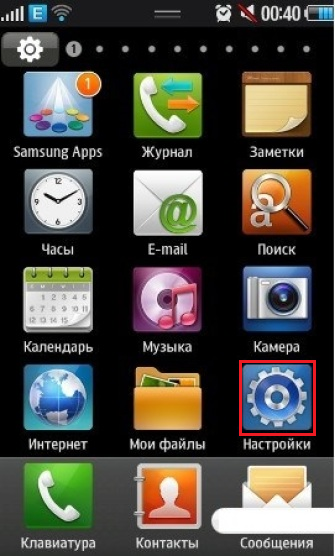
Изображение 2. Вход в настройки операционной системы Bada.
Шаг 2.
- Попав в основное меню опций, вам необходимо пролистать страницу вниз и найти строчку «Дата и время».
- В том случае, если у вас на телефоне стоит английская версия операционной системы, необходимо искать строчку с названием «Date and time».
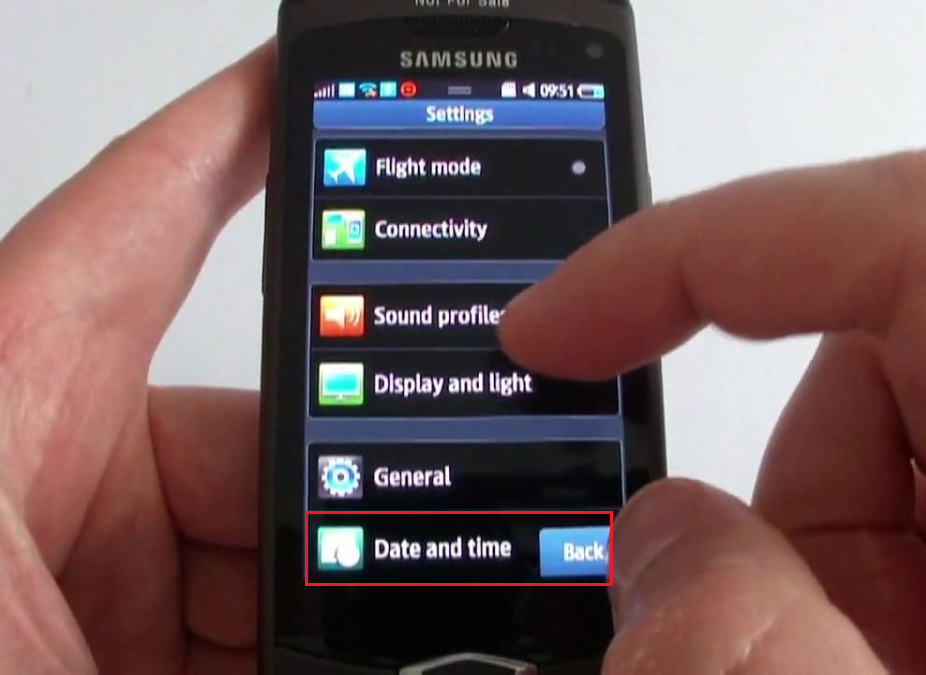
Изображение 3. Поиск раздела для настройки даты и времени в операционной системе Bada.
Шаг 3.
- В зависимости от того, какая версия прошивки установлена на вашем устройстве, на экране откроется форма выбора даты и времени.
- В русских прошивках операционной системы ввод даты и времени осуществляется отдельно, а в английских версиях вся процедура осуществляется в одном окне.
- С помощью клавиатуры или прокручивания списка вверх или вниз установите нужную дату и время. Если вы используете английскую прошивку, не забудьте также указать формат времени (AM/PM).
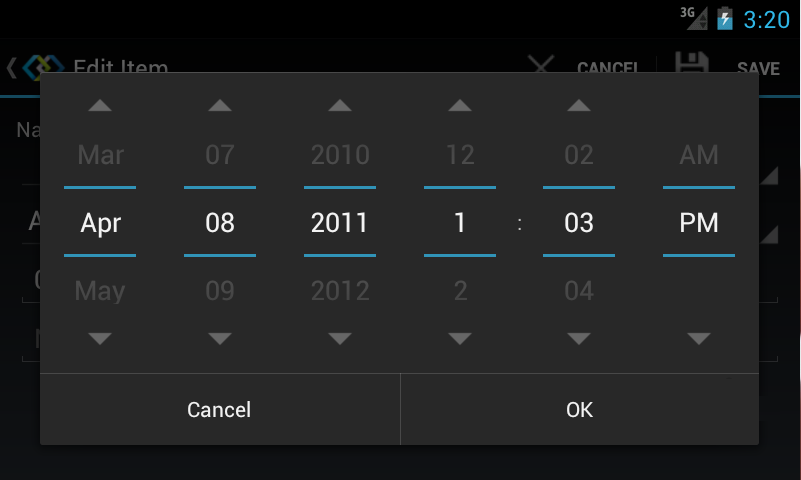
Изображение 4. Установка точной даты и времени в операционной системе Bada.
ВИДЕО: Обзор мобильной операционной системы Bada
Как установить часы на экран телефона Android?
Настройка даты и времени на смартфонах под управлением Android осуществляется практически точно так же, как и на устройствах под управлением Bada. Но, в отличии от операционной системы Bada, где дата и время автоматически закрепляются на главном экране, ОС Android обязывает пользователя вручную выносить виджет с датой на главный экран и настраивать его по своему вкусу.
Иногда случается так, что на операционной системе Android дата и время перестают отображаться на главном экране. Чаще всего это происходит после перепрошивки операционной системы или после сброса настроек телефона до заводских. Если у вас вдруг возникла подобная проблема, проделайте следующие шаги:
Шаг 1.
- Коснитесь и удерживайте палец в любом свободном месте на одном из рабочих экранов до тех пор, пока не появится окошко настроек главного экрана.
- В появившемся списке выберите пункт «Приложения и виджеты». Имейте ввиду, что название данного пункта на вашем телефоне может отличаться. Все зависит от установленной версии операционной системы.

Изображение 5. Вход в основное меню виджетов в операционной системе Android.
Шаг 2.
В открывшемся списке виджетов отыщите дату и время, зажмите их пальцем, после чего перетащите виджет на один из доступных рабочих столов. Также вы можете отрегулировать размер отображаемых часов и календаря, если данная утилита это позволяет.
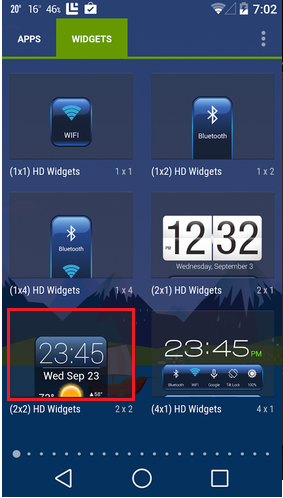
Изображение 6. Выбор виджета даты и времени и установка его на главный экран операционной системы Android.
Что делать, если виджет даты и времени на Android отсутствует?
Как правило, любой смартфон на базе Android, независимо от его модели и установленной версии операционной системы, имеет стандартный виджет даты и времени, который не поддается удалению. Однако на некоторых китайских смартфонах и других устройствах с root-доступом существует возможность удалять стандартные системные приложения.
Некоторые пользователи таких устройств в процессе чистки своего устройства от ненужного стандартного «хлама» по ошибке могут удалить и виджет с часами. Если вы случайно удалили данный виджет, то вернуть его можно следующим образом:
Шаг 1.
- Самый простой способ вернуть удаленные с телефона часы – выполнить сброс устройства до заводских настроек. Однако после выполнения данной операции будут удалены все ранее загруженные приложения и файлы. Также вместе с часами вернутся все системные приложения, которые вы удаляли.
- Вам необходимо зайти в настройки устройства, в разделе «Личные данные» выбрать строчку «Восстановление и сброс» и в открывшемся окне щелкнуть по кнопке «Сброс настроек».
- Напоминаем, что названия разделов могут отличаться в зависимости от установленной версии Android.
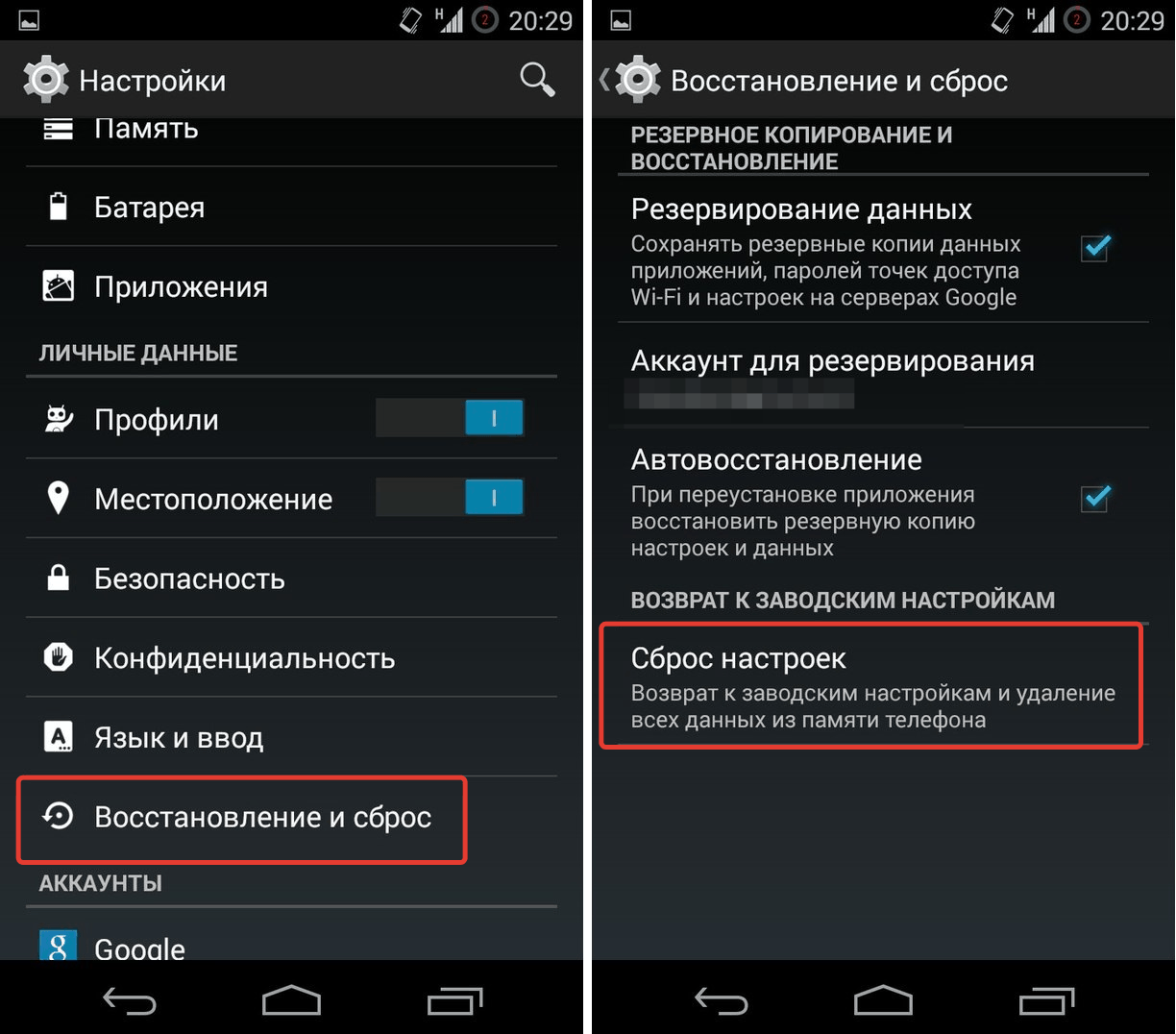
Изображение 7. Сброс устройства Android до заводских настроек стандартным способом.
Шаг 2.
- Если по каким-то причинам вы не можете загрузить операционную систему и выполнить сброс описанным выше способом, выключите телефон, зажмите одновременно кнопки понижения громкости и включения и дождитесь загрузки меню recovery.
- На некоторых моделях смартфонов для входа в меню recovery необходимо дополнительно зажимать третью кнопку «Домой».

Изображение 8. Вход в меню рекавери на устройствах под управлением Android.
Шаг 3.
- Если вы все сделали правильно, то через несколько секунд на экране вашего устройства отобразится меню recovery, в котором, с помощью кнопок увеличения и уменьшения громкости, необходимо встать на строчку «wipe data/factory reset» и войти в раздел с помощью кнопки «Домой».

Изображение 9. Вход в раздел меню рекваери для сброса настроек устройства Android.
Шаг 4.
- В открывшемся разделе с помощью кнопок увеличения и уменьшения громкости встаньте на строчку «Yes» и подтвердите сброс настроек до заводских с помощью кнопки «Домой».
- Будет запущен процесс сброса настроек до заводских значений, который может занят от 5 до 10 минут, в зависимости от мощности комплектующих устройства и общего объема занятой памяти.
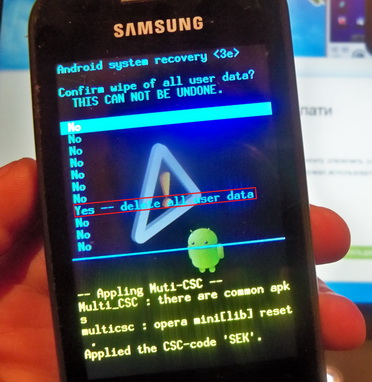
Изображение 10. Подтверждение сброса настроек Android-устройства до заводских.
- Имейте ввиду, что после завершения процесса сброса настроек с вашего устройства будут удалены абсолютно все пользовательские данные, включая сторонние приложения, учетные записи, журналы вызовов, контакты и SMS-сообщения. Поэтому заранее рекомендуется создать резервную копию данных или перенести их на внешний носитель.
Как вернуть виджет с часами на главный экран Android без сброса до заводских настроек?
Если на вашем устройстве находится множество фотографий, видео, приложений и других важных документов и файлов, а создавать резервные копии вы не умеете, то вернуть виджет с часами и датой на главный экран вашего гаджета можно и без сброса настроек до заводских.
В магазине Google Play Market можно найти массу приложений, которые позволяют вынести графические модули (виджеты) с датой и временем на главный экран вашего устройства. Кроме часов и календаря многие из этих виджетов могут содержать и другую полезную информацию. Например: данные о погоде и температурном давлении, отображать ваше текущее место положение и многое другое.
Так как подобных приложений в «гугловском» магазине великое множество, которые отличаются между собой интерфейсом, значками, шрифтами и функционалом, то не стоит даже пытаться гадать, какое из них лучше, ибо вкусы у всех людей разные. Мы же рассмотрим приложение «Прозрачные часы и погода», которое больше всего похоже на стандартный виджет практически любого смартфона на базе Android.

Изображение 11. Виджет даты и времени для главного экрана Android-устройств.
Данный виджет считается самым популярным среди пользователей устройств на базе Android и количество его скачиваний в Google Play Market на момент написания данной статьи превышает 50 миллионов.
Небольшое приложение имеет довольно широкий ассортимент различных настроек и функций, благодаря которым пользователь сможет подстроить отображение виджета на экране по своему вкусу и потребностям. В приложении можно выделить следующие особенности:
- Возможность выбора размера графического блока для главного экрана (5×3, 4×3, 4×1, 2×1);
- Обширный ассортимент разнообразных шрифтов, тематических оформлений и обложек;
- Возможность добавления в виджет других данных, связанных с погодой, направлением и скоростью ветра, атмосферного давления и т.д. Также существует возможность установки напоминаний о праздниках и добавления индикатора заряда аккумулятора;
Скачать данное приложение вы можете совершенно бесплатно, введя в поисковой строке Google Play Market запрос «Прозрачные часы и погода». Также Вы можете установить его на свое устройство удаленно, пройдя по этой ссылке на официальный сайт Play Market.
